Подробно расскажем вам, как подключить игровую приставку PS4 к телевизору, монитору, ноутбуку, а также к телевизору без HDMI.
У нас есть краткая инструкция, посвященная подключению PS4 , однако она рассчитана на опытных пользователей и вряд ли подойдет каждому.
На самом деле подключение PlayStation 4 , как и любой другой консоли, процесс довольно простой. Однако пользователи, сталкивающиеся с этим впервые, иногда сталкиваются с проблемами. А еще бывает так, что телевизор, ноутбук или монитор не располагают нужными разъемами. Тогда приходится докупать специальные переходники.
Ниже мы расскажем вам о том, как подключить PS4, максимально развернуто.
Как подключить PS4 к телевизору?
Итак, для того, чтобы подключить PS4 к TV, нужно выполнить следующие шаги:
1) Подключаем HDMI-кабель сначала в разъем PS4 сзади. Затем находим аналогичный разъем на телевизоре, обычно таковой располагается сзади или сбоку.
2) Затем подключаем кабель питания к розетке и к соответствующему разъему сзади PS4.
Как подключить PS4 К телевизору Samsung
3) Если у вас дома проводное подключение к Интернету, то придется подключить и сетевой кабель. Но зачастую интернет в современных домах и квартирах раздается по Wi-Fi.
4) Для включения консоли нажимаем кнопку на корпусе спереди.
Наглядно это выглядит так:
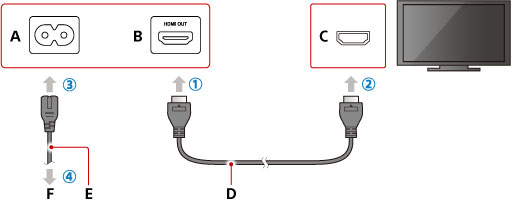
Как подключить джойстик PS4?
Для подключения джойстика DaulShock 4 нужно вставить маленький конец кабеля microUSB в него, а «толстый» USB подключить к приставке.
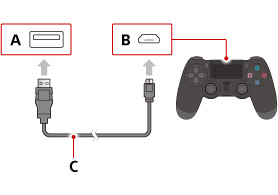
Кстати, включить консоль также можно с помощью кнопки PS на геймпаде.
Как подключить PS4 к интернету проводным способом?
Чтобы насладиться функциями PS4 полностью, потребуется подключиться к глобальной сети. Только тогда вы сможете скачивать игры из сети и играть в онлайне (при условии наличия подписки PS Plus, конечно же).

Проводное соединение с интернетом считается более надежным, чем таковое по Wi-Fi. Если вам важна высокая скорость, то можно подключить PS4 к Wi-Fi роутеру с помощью Ethernet кабеля. Предварительно его следует вставить в разъем LAN на самой приставке.
Как подключить PS4 к Wi-Fi?
Впрочем, большинство подключается к интернету с помощью Wi-Fi. Это куда практичнее. Как выполнить настройку?
1) Берем джойстик, нажимаем кнопку вверх на главном экране. Затем выбираем раздел «Настройки».
2) Находим вкладку «Сеть», далее переходим в «Настройка интернет-соединения». Выбираем не LAN, а Wi-Fi.
3) Видим список доступных сетей, выбираем «домашнюю». Вводим пароль от вашей сети Wi-Fi (обычно указан снизу роутера). Отказываемся от использования прокси-сервера, нажав «Не использовать».
КАК ПОДКЛЮЧИТЬ PS4 PRO К ТЕЛЕВИЗОРУ SAMSUNG? ВОТ ОТВЕТ!
4) Далее нужно протестировать соединение с интернетом, выбрав опцию «Проверить подключение к интернету».
Всё. Готово. Теперь нужно войти в уже имеющуюся у вас учетную запись. Или же зарегистрировать новую.
Не забудьте только создать сложный пароль, чтобы его было не просто взломать.
Как подключить PS4 к монитору?
Нет телевизора, но есть монитор? Можете воспользоваться им. Правда, настройка будет несколько труднее.
1) Дело в том, что большинство современных мониторов имеют интерфейс подключения DVI. К ним PS4 подключить не удастся. По крайней мере, пока вы не купите специальный переходник HDMI-DVI или же соответствующий провод. Только сначала проверьте, какой именно разъем DVI на мониторе. Они бывают трех типов: I, A, D. Покупая переходник, нужно удостовериться, что он будет такого же типа.
2) Почти все мониторы также оснащены портом VGA. В этом случае понадобится переходник HDMI-VGA или конвертер с системой автономного питания, которые преобразует изображение в нужный поток. Правда, в таком случае скорее всего разрешение несколько снизится. Стоят такие конвертеры в среднем около 1000 рублей.
Как выглядит конвертер? Обычно он имеет форму небольшой коробочки с тремя входами: аудио-разъем для подключения наушников; HDMI; VGA или DVI.
3) Подключиться к монитору через компьютер не удастся. У большинства ПК имеются HDMI-порты, но они предназначены для передачи, а не приема сигнала. Подключать PS4 к ним напрямую бесполезно.
p.s.: Да, есть возможность отправить изображение на монитор с помощью функции Remote Play. Однако настройка будет происходить через телевизор. Если у вас его нет, то это не актуально.
Как подключить PS4 к ноутбуку?
У всех современных ноутбуков имеется интерфейс HDMI. Однако в большинство своем речь идет о передачи сигнала, а не о его приеме. Поэтому для подключения PS4 понадобится специальный переходник и кабель RCA. Что делать дальше?
1) Вставляем в переходник штекер, отвечающий за передачу сигнала. Затем подключаемся к ноутбуку.
2) Сбрасываем пользовательские настройки приставки. Для этого нажимаем и удерживаем кнопку включения. Ждем пока приставка не издаст определенный звук. Отпускаем.
3) Белый и красный штекеры кабеля RCA вставляем в разъем аудио через переходник AV-Jack.
Не забудьте также настроить аудио и видео режиме в интерфейсе самой консоли. Для этого в меню настройки PS4 выберете иконку тюльпаны.
Как подключить PS4 к телевизору без HDMI?
Несмотря на то, что HD Ready и Full HD телевизоры с нами уже почти 15 лет, далеко не все успели обзавестись ими. У некоторых геймеров по-прежнему в наличии ТВ без разъемов HDMI. Можно ли подключить PS4 к такому раритету? Ага!
Но, увы, без танцев с бубнами не обойтись. Придется использовать специальные переходники с HDMI на «тюльпаны». Правда, качество изображения при таком подключении оставляет желать лучшего.
Источник: pristavki.com
Ps4 перестала видеть телевизор

Orehov Телевизоры 1902 просмотра Вопрос задан 4 года назад

Ответов на вопрос: 62

Vasiliy 3 года назад
Добрый день. Перепроверить необходимо работу по hdmi с другим источником. Может быть беда и в самом шнуре

Yuriy 3 года назад
Долгим нажатием кнопки активации войдите в безопасный режим и перезапустите консоль.
Если и там картинки не станет — наверно гнездо или контроллер hdmi неисправны.

Yakov 3 года назад
Попробовать подрубить спустя иной интерфейс

Vitaliy 3 года назад
Беда может быть: в самом разъеме, шнуре, несоответствии разрешения.

Vladislav 4 года назад
Попытайтесь подкинуть заведомо-исправный провод, если беда не в шнуре то перепроверьте гнездо.

Mihail 3 года назад
Попытайтесь зайти в Безопасный режим ссылка и заменить разрешение. Если телек не покажет Безопасный режим, то перепроверьте кабель (подключите иной).

Filipp 4 года назад
У вас неправильное подключение. Перепроверьте провод hdmi и гнездо куда подключаете

Roman 3 года назад
Пробуте на другом телеке, проверте провод, дальше в сервис.

Aleksandr 4 года назад
Добрый день! Пробуйте иной кабель для начала, так же подключите иной источник сигнала и перепроверьте принимает ли его телек, если нет нужно проверять контроллер HDMI в телеке.

Vladimir 3 года назад
Добрый день. Сбросьте до заводских настроек.

Daniil 4 года назад
Вероятно Ваш Хитачи не поддерживает выдаваемое приставкой разрешение. Напишите полный номер модели Хитачи

Andrey 4 года назад
Перепроверьте конфиги телека — верно ли вы выбрали источник сигнала. Попытайтесь иной провод HDMI — по возможности не очень длинный и хорошего качества.

Danila 4 года назад
Попытайтесь иной провод HDMI

Sergey 4 года назад
А режим нужный на ТВ точно выбираете? Происходит он не очевиден. Скиньте фото.

Gavriil 3 года назад
Пробовать больше короткий провод.

Vyacheslav 3 года назад
Добрый день. Попытайтесь сперва с изначально рабочим кабелем. Дальше перепроверьте конфиги телека(источник сигнала). Дальше, если беда не устранится, попытайтесь на другом телеке. Если не начнет работать, то относите на диагностику в СЦ, т.к. беда в консоли.

Ruslan 4 года назад
Подключите к монитору консоль, там она начнет работать и в меню отключите функцию HDCP, с ней ваш телек не функционирует

Arkadiy 4 года назад
Может конфликт разрешения монитора, у приставки по умолчанию установлено FULL HD.

Timur 4 года назад
Добрый день. Сбросьте конфиги телека до заводских, подключайте провод не на включенной технике

Grigoriy 3 года назад
Расскажите подробно, каким способом подключаете и спустя какие входы/выходы

Svyatoslav 3 года назад
Попытайтесь подрубить приставку к другому телевизору , если не спасет то беда в проводе hdmi или в разьеме самой приставки

Anatoliy 4 года назад
Для начала перепроверьте провод, которым вы подключаете PS4 к телевизору, потом попытайтесь подрубить вашу приставку к другому телевизору. Скорее всего конфликт разрешения на телеке, попытайтесь запустить приставку в безопасном режиме: Отключите систему PS4, нажав кнопку зарядки на передней панели. Значок зарядки несколько раз мигнет и погаснет.
Выключив систему PS4, опять жмите и удерживайте кнопку зарядки. Отпустите ее, услышав второй звуковой сигнал: 1 звуковой сигнал прозвучит при нажатии на кнопку зарядки, а второй – еще спустя несколько сек..

Evgeniy 4 года назад
Попытайтесь подкинуть иной провод, также беда может быть в микросхеме HDMI-свитча, разъеме приставки/телека потребуется диагностика в СЦ.
Источник: ispravimo.ru
Простые способы исправить проблемы с видео на PS4 | Не подключаюсь к телевизору
Некоторые пользователи PS4 могут иногда сталкиваться с неприятной проблемой, когда их консоль не показывает видео на телевизоре или мониторе. В некоторых случаях, когда консоль пытается сыграть в игру или прочитать диск, появляется только пустой или черный экран. Все эти ситуации могут быть вызваны программным сбоями, случайной ошибкой или неисправностью оборудования.
Если вы ничего не видите на телевизоре или если на консоли отображается только черный экран, вам нужно будет выполнить несколько шагов по устранению неполадок, чтобы исправить это. Это руководство покажет вам, что делать.
Причины отсутствия видео на PS4
Существует ряд возможных причин проблемы с видео на PS4. Давайте обсудим каждую из этих причин ниже.
Неправильный порт HDMI.
Если вы впервые настраиваете PS4, обязательно проверьте еще раз, если вы с помощью правого порта HDMI на телевизоре. Вручную проследите кабель HDMI от PS4 до телевизора и убедитесь, что вы плотно подключили кабель.
Плохой HDMI кабель.
Следующее, что вы можете сделать, это убедиться, что кабель HDMI работает. Попробуйте другой кабель, если он есть. Если у вас нет другого кабеля HDMI, используйте тот, который есть у вас, чтобы подключить PS4 к другому телевизору. Это должно помочь вам определить, связана ли проблема с кабелем или нет.
Если на вашей PS4 по-прежнему нет видео при подключении к другому телевизору, это проблема либо с кабелем, либо с самой консолью. Вы можете сузить причины, выполнив остальные действия по устранению неполадок, описанные в этом руководстве.
Ошибка, связанная с HDCP.
В PS4 используется разработанная Intel High- схема кодирования защиты цифрового контента (HDCP), которая позволяет цифровому контенту (как аудио, так и видео) оставаться защищенным, пока он проходит через различные соединения. По сути, это предназначено для защиты владельцев цифрового творчества от пиратства.
Если DHCP включен, ваша консоль помогает фильтровать пиратские версии контента, что может означать блокировку видео- или аудиосигналов. Такая дополнительная возможность защиты от пиратства может помешать консоли воспроизводить видео на экране телевизора. Вы можете попробовать отключить DHCP, чтобы узнать, помогает ли это.
Узнайте, как это сделать, ниже.
Проблема с микропрограммой телевизора.
Использование устаревшей прошивки на вашем телевизоре, консоли PS4 или на обоих устройствах может привести к некоторым проблемам. Если ваш телевизор постоянно подключен к Интернету, вероятно, на нем установлена последняя версия прошивки, но вы можете дважды проверить ее. Обратитесь к документации телевизора, чтобы узнать, как вручную проверить наличие обновлений прошивки.
Убедитесь, что на вашей консоли PS4 также полностью обновлен, особенно если вы не подключали его к Интернету в течение длительного времени. .
Проблема с программным обеспечением PS4.
Иногда программный сбой в консоли может привести к определенным проблемам. Иногда это может произойти, если в программном обеспечении произошли изменения, например, после обновления, или если программное обеспечение было изменено..
Устранение неполадок PS4 без видео
Вот шаги, которые вы можете сделать, если ваш PS4 не показывает видео или выиграл не подключайтесь к телевизору.
- Проверьте порт HDMI. Подключите телевизор к PS4 через HDMI. Поскольку некоторые высококачественные телевизоры 4K имеют несколько портов HDMI, вы должны убедиться, что используете правильный порт, особенно если у вас есть PS4 Pro и вы пытаетесь транслировать контент 4K. Если вы не транслируете контент 4K, пропустите этот шаг по устранению неполадок.

- Замените кабель HDMI. Плохой кабель HDMI может серьезно испортить вашу игру. Убедитесь, что кабель работает, подключив его к другой консоли или подключив PS4 к другому телевизору. Замените кабель HDMI, если такая же проблема возникает на другом телевизоре.

- Отключить HDCP. Если экран PS4 становится черным при попытке воспроизвести диск или игру, это может иметь какое-то отношение к HDCP. Выключите его, выполнив следующие действия:
-На PS4 откройте Настройки .
-Выберите Система .
– Отключить HDCP (снимите флажок Включить HDCP ).
- Обновите прошивку телевизора. Регулярное обновление ваших устройств может предотвратить появление ошибок, но также исправить известные. Убедитесь, что и на телевизоре, и на консоли PS4 установлена последняя версия прошивки.
Если вы не знаете, как обновить телевизор, узнайте, как это сделать, из его руководства или документации.
- Установите обновления программного обеспечения для PS4. Чтобы проверить наличие обновлений для PS4, вы можете перейти в Настройки> Обновление системного программного обеспечения.

- Восстановление заводских настроек PS4. Если на данный момент на вашей PS4 все еще нет проблем с видео, вам нужно выполнить сброс настроек до заводских. Это очистит жесткий диск, удалив все пользовательские данные (загрузки, сохраненные игровые данные и т. Д.), А также вернет программное обеспечение к его настройкам по умолчанию. Следуйте инструкциям ниже, чтобы узнать, что делать:
-Войдите в свою PS4.
-Перейдите в Настройки.
-Выберите Инициализация.
– Выберите “Инициализировать PS4”.
-Выберите Полная очистка.
В зависимости от размера вашего жесткого диска этот процесс может занять от нескольких минут до более часа или даже дольше. Просто дождитесь завершения всего процесса и не прерывайте его. Вы можете повредить жесткий диск, если прервете процесс форматирования.
Свяжитесь с Sony: отправьте свой PS4.
Если вышеперечисленные решения победили не помогло, вероятно, есть более глубокая проблема, почему на вашем PS4 нет видео. Это может быть проблема с видеокартой или другая проблема с материнской платой. Свяжитесь с Sony, чтобы договориться о встрече для ремонта.
Предлагаемые материалы для чтения:
- Простые способы устранения проблемы со звуком в Xbox One | Не работает звук
- Что делать, если на PS4 нет звука | Easy Fix For No Audio
- Простое решение проблем с подключением Animal Crossing на Nintendo Switch
- Как исправить Borderlands 3 продолжает вылетать на Xbox One
Получите помощь от нас
Возникли проблемы с телефоном? Не стесняйтесь обращаться к нам, используя эту форму. Мы постараемся помочь. Мы также создаем видеоролики для тех, кто хочет следовать наглядным инструкциям. Посетите наш канал YouTube TheDroidGuy для устранения неполадок.
Источник: digitdocom.ru